Avant de commencer à vraiment moder Minecraft, il faut un petit temps de préparation ; vous avez été nombreux à réagir par rapport au manque de contenu dans le premier article mais le moding de Minecraft est assez long à apprendre et nous ne voudrions pas faire fuir les lecteurs dû au fait d’un article trop long.
Avant tout, nous allons vous faire un petit planning pour cette édition :
- Nouveaux liens de téléchargement
- Installation de MCP et Eclipse
- Liaison entre Eclipse et les codes de Minecraft
- Première vue des codes de Minecraft
Téléchargements
Ce qu’il faut savoir, c’est que MCP et ModLoader, à chaque nouvelle mise à jour de Minecraft, sont obligé d’être mise à jour également. Il y a régulièrement l’ajout de fonctions qui aide, ou non, les modeurs.
Minecraft Coder Pack : ici. Pour suivre chaque mises à jour du MCP, nous vous redirigeons sur ce lien.
ModLoader : ici. Pour avoir la dernière version disponible, nous redirigeons sur le topic original de Risugami.
Installation
Bon, maintenant que nous avons le MCP, il faut installer Minecraft. Pour ceci il vous faut premièrement installer ModLoader sur votre Minecraft.jar comme si vous installiez un mod.
Rappel : Windows
Allez dans votre dossier roaming, pour se faire appuyez simultanément sur la touche “Windows” puis “R“, et entrez le texte “%appdata%” avant de valider.
Dirigez-vous dans le dossier “Minecraft” puis allez dans “Bin”
Linux
Le dossier est situé à “~/home/utilisateur” Appuyez sur ALT + F2 et tapez “.minecraft” pour vous y rendre directement. Allez ensuite dans le dossier “Bin”
Mac OS
Le dossier minecraft (Sans le point) est situé à “Utilisateur > Bibliothèque > Application support”
Une fois votre Minecraft.jar trouvé, ouvrez-le avec votre logiciel d’extraction (Qui s’appelle 7ZFM si vous utilisez 7Zip). Mettez la fenêtre dans un coin de l’écran, et ouvrez le modloader de la même façon, qu’ils soient visibles sur l’écran en même temps.
Sélectionnez la totalité des fichiers dans l’archive du modloader, et faites-les glisser dans celle de votre Minecraft.jar.
Supprimez le fichier “META-INF” dans votre Minecraft.jar, fermez tout.
Maintenant que c’est fait, il va nous falloir récupérer les ressources de Minecraft et le lanceur. Alors comment va t-on faire ? Pour ceci, dans le dossier de MCP on peut voir un dossier qui s’appelle « jars » ; il nous suffit de faire glisser les dossiers « bin » et « resources » de .minecraft vers le dossier « jars ».
Ceci fait, revenons au dossier source et lançons le fichier « decompile.bat ». L’invite de commande s’ouvre, attendez qu’il vous demande d’appuyer sur une touche pour le fermer. Comme vous pouvez le voir, il y a de nouveaux dossiers. Pour le moment, nous n’allons pas nous attarder dessus puisqu’ils nous ne serviront à rien dans ce tutoriel, sauf un.
Eclipse
Maintenant que vous avez télécharger Eclipse, extrayez l’archive vers un dossier de votre bureau et lancez « eclipse.exe ». Une boîte de dialogue s’ouvre. Cliquez sur « Browse » et cherchez votre dossier « eclipse » lui même dans votre dossier du MCP.
Puis cliquez sur « Ok ». Laissez Eclipse se démarrer totalement. Maintenant double cliquez sur « Client > src > net.minecraft.src » et maintenant, gros lag. Ne vous inquiétez pas, c’est juste qu’Eclipse charge tous les fichiers de Minecraft. Après quelques secondes (ou fractions de seconde) vous devriez arriver à ça :
Voilà, vous avez fait communiquer tous les fichiers de Minecraft avec Eclipse. Nous pouvons, donc, passer au plus excitant : modifier les codes de Minecraft et/ou créer notre premier mod.
Dictionnaire
Nous allons très souvent découvrir des nouveaux mots de informatique. Voici ceux de cette semaine :
Variable : n.f. désignant un mot, groupe de mot ou chiffre qui permet de stocker des données tel que des chiffres ou des chaînes.
Méthode ou fonction : n.f. désignant un morceau de code qui va réaliser une tâche ou un calcul.
Class : n.f. aussi appelé fichier class en Java qui désigne un fichier qui va constituer notre programme.
Les codes de Minecraft
Qu’allons nous faire en premier ? Faire l’explosion du bloc de TNT multipliée par 3 ? Le zombie 19 fois plus rapide ? La stone qui fonctionne comme le sand ?
Le bloc de TNT
Pour ça il va nous falloir ouvrir le fichier appelé « EntityTNTPrimed » et aller à la ligne 94. Ici nous pouvons voir :
private void explode()
{
float f = 4F; //on décide de la puissance
worldObj.createExplosion(null, posX, posY, posZ, f); // on créé une explosion aux position du bloc
}
Ici, nous avons la méthode de type rien (void) appelée « explode » traduit de l’anglais « explosion ». La variable “f” est initialisée de type « float » qui représente un chiffre à virgule ou non. Ensuite le « worldObj » représente le world ou monde. On créé l’explosion en appelant la méthode « createExplosion » aux position du bloc de TNT et d’explosion “f” donc de la variable initialisée plus haut. Nous allons simplement modifier le 4 en 8 (ou n’importe quel chiffre). Maintenant cliquez sur appelé « Run ». Minecraft se lance, allumez un bloc de TNT est admirez !
La vitesse du zombie
Pour ça, il va nous falloir chercher dans le fichier « EntityZombie ». À la ligne 11 nous pouvons voir :
moveSpeed = 0.23F;
moveSpeed est, ici, une variable de type « float » représentative de la vitesse du zombie, qui est égale ici 0.23. Il nous faut multiplier 0.23 par 19. Ca fait 1 et je retiens 2 auquel je rajoute 1… Bref on va laisser l’ordinateur le faire !
moveSpeed = 0.23F * 19; //on décide la vitesse
Ici, on dit simplement à l’ordinateur de faire le produit de la vitesse du zombie par 19 ! Il nous a tout de suite calculé que la vitesse du zombie est désormais égale à 4.37 ! Petit vous dîtes ? Rappelez vous que la vitesse du joueur est 4 fois inférieure.
La stone VS le sand
C’est d’un seul coup plus dur. Au début de la class « BlockStone » que nous allons modifier nous pouvons voir :
public class BlockStone extends Block
que nous allons remplacer par :
public class BlockStone extends BlockSand //début de class et héritage
En fait, nous lui disons ici que le bloc de Stone utilise les propriétés du bloc de sand. Vous avez lancé ? Vous avez planté… C’est normal ! Il nous reste un bug à corriger. Comme la stone prend les propriétés du bloc de sand, il nous faut modifier le Material en bas :
public BlockStone(int par1, int par2)
{
super(par1, par2, Material.rock);
}
en
public BlockStone(int par1, int par2)
{
super(par1, par2); //initialisation du bloc de Stone
}
En fait, comme le bloc de stone est de type « rock » et que le sand est de type « sand », ça porte à la confusion dans le code et le jeu plante. C’est pour ça que nous avons tout simplement supprimé le « Material.rock ». Et maintenant on peut lancer ! Votre map ne s’écroule pas ? Cassez un bloc de stone. Code prouvé.
On se retrouve la semaine prochaine pour la création de notre premier bloc et de notre premier item. On leur donnera, également, des fonctions utiles ou non.


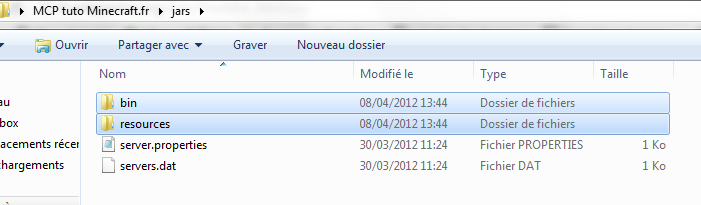
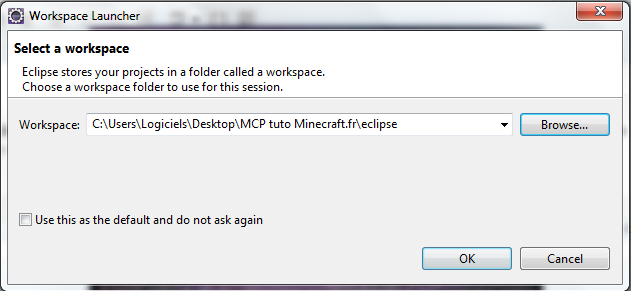
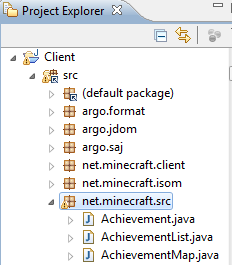





quand je lance eclipse ca marche pas ya pas le client qi safiche
moi dans la commande de decompile.bat j’ai :
FATAL ERROR
Traceback (most recent call last):
File “runtime\decompile.py”, line 105, in decompile
strip_comments=strip_comments, exc_update=exc_update)
File “C:\Users\Jules\Desktop\MCP\runtime\mcp.py”, line 34, in decompile_side
commands.extractjar(side)
File “C:\Users\Jules\Desktop\MCP\runtime\commands.py”, line 1118, in extractjar
zipjar.extractall(pathbinlk[side])
File “zipfile.pyc”, line 962, in extractall
File “zipfile.pyc”, line 950, in extract
File “zipfile.pyc”, line 994, in _extract_member
IOError: [Errno 2] No such file or directory: u’temp\\bin\\minecraft\\net\\minecraft\\src\\aux.class’
et je peux pas ouvrir src dans eclipse !
bon dsl de relancer un sujet mais quand je lance eclipse avec tous les bon fichier mais j’ai des erreurs java :
-Java Build Path Problems (5 items)
-Java Problems (2 items)
est-il possible de me répondre au plus vite ?
Dans éclipse je trouve bien le fichier net.minecraft.src mais quand je clic dessus ça ne fait rien et quand je double-clic ça me montre tous les fichiers qu’il y a dedans.
Aidez moi svp
PS : Je n’ai pas installé modloader
J’ai modifié la vitesse du joueur, activer le fly en survival et aussi les commandes même en multijoueur sans être admin . Je viens de créer un mod pour cheater en multijoueur sur minecraft 1.4.6 .
Quand on déplace les fichier resources et bin dans Jars faut -il les laissers dans .minecraft ou faire un copier/coller ?
Suffit de télécharger Java JDK sur softonic !
moi j’ai JAVA jdk mais j’ai pourtant le même problème –‘
Moi il dise quand je lance le décompilateur qu’il en trouve pas de chemin d’accés…
je suis dans éclipse et dans le dossier client et quand je clique sur src il n’y a rien
comment faire SVP
J’ai le probleme avec le dossier src pourtant je le vois dans mcp72/client/bin/net/minecraft/src …
Comment t’as fait ???
Moi j’ai enfin reussis!!!!!!!!
Bonjour.
J’ai téléchargé java JDK, je n’ai plus de msg d’erreur durant la décompilation de mon fichier .bat , j’ai bien copier les fichiers bin et ressources dans le jars de MCP, mais mon dossier SRC est toujours vide.
De l’aide svp ça fait 2 jours que je galere =(
Vérifiez que vous n’avez pas oublié de copier les dossiers “bin” & “ressources” de votre .minecraft dans le dossier “jars” de MCP. Si ce n’est pas fait, copiez les et relancez decompile.bat
Si votre dossier src est vide, c’est que votre décompilation n’a pas marché. Il faut tout simplement refaire la décompilation, lire le message d’erreur et voir ce qu’il faut faire. Par exemple, si ça dit qu’il faut Java DK (ou Java JDK, je ne sais plus :P), il faut le télécharger !
moi sa reste sur searching for javac.exe in C:Programfile
c norm
Salut, je ne trouve pas “decompile.bat”. Est-ce que quelqu’un peut m’aider SVP.
Pour le bug, ça bien du .bat Il faut Java DJK.
PS : si on regarde bien ce qu’ils disent dans le chat, c’est dit qu’il faut l’installer.
gautier59 s’il t’affiche que tu n’as pas java JDK c’est qu’il faut l’installer, il est nécessaire.
Sinon j’ai une question, lorsque je lance decompile.bat tout fonctionne bien mais à un moment donné il affiche ERROR FOUND, ça m’inquiète est ce que c’est normal ?
ne t’inquiète pas c’est pas grave,sa ne m’a jamais empêcher de codée ^^
hum effectivement plusieurs ont le même problème, il n’y a pas de Package dans le src. Problème de version ? faut-il rajouter des ressource dans le dossier Eclipse ? je suis débutant également donc je ne vois pas comment résoudre ce petit souci, merci de votre attention et au plaisir d’avoir une réponse.
j ai une petite question pourquoi moi y a t il ecrit field_9333_am dans le dossier entitzombie.java a la place de movespeed
Quand je lance decompile on me dit que je n ai pas java jdk
moi aussi j’ai le même problème et moi sur éclipse y a pas de dossier dans project explorer
Quand je clique sur src la fleche à coté disparait et je ne peux pas l’ouvrir. Help please !!
A quand le 3ème épisode? :)
Il y a déjà eu un 3ème épisode
Salut tu pourrais nous aider stp? on semble tous avoir le même problème: le dossier src est vite :/ merci d’avance!
j’allume eclipse, j’ouvre “client”, je vois mon dossier src avec une “fleche” devant comme quoi il y a quelque chose, mais quand je l’ouvre il n’y a rien du tout… peut-on m’aider svp ?
moi c’est pareil et aussi quand j’ouvre le decompile à la fin il y a écrit : java JDK is not installed ! please installe java JDK from http://java.oracle.com
moi je vais dans eclipse de MCP j’ouvre client et moi il y a .settings .classpath et .project pas de src a moins que j’ai loupé un truc (tout a bien fonctionné jusqu’a maintenant)
Quand je clique sur le bouton pour lancer Minecraft, il crash, je ne peux pas tester les changements ! Aidez moi !
Bonjour quand j’ouvre eclipse je n’ai pas le client>src>net.minecraft.src
oui moi aussi
vous pouvez dire comment on fait avec NetBeans car je suis sur OpenSolaris (je sais il va y en avoir plein qui vont me dire c’est quoi ?) et Eclipse n’existe pas dessus alors que ce sont tout les deux sont des IDE
Salut auré j’ai répété le tuto une quizaine de fois et à chaque fois que je lance le decompile.bat ils me disent que j’ai un fichier .jar modifié du coup mon decompile ne fait absolument rien…
Tu peux montrer comment faire sur skype un de ces 4 ?
A plus et bonne gratte :D
moi j’ai “impossible de trouver la classe principale Start” help!
Moi ca marche pas :
que je lance decompile.bat ca charche “javac.exe”
aprés quelles que minute sa me met que Java JDK n’est pas instalé ? Help !
Chez, Quand tu va dans client, il n’t a aucune source :(
j’ai un problème : lorsque je clique sur le bouton run
éclipqe me dit qu’il ne trouve pas le fichier class Start
quelqu’un à t’il une solution ?
J’ai un petit problème : je n’arrive pas à ouvrir Client => src dans Eclipse. j’ai regardé dans MCP => src . J’ouvre le dossier src mais il ne comporte aucun fichier !
Quelqu’un peu m’aider ?
Bonjour, il n’y a rien dans mon dossier src dans eclipse et quand j’ouvre decompile.bat ca met ”javac check FAILED!!”
Si le decompile.bat vous met un truc genre ”permission denied”, fermez eclipse et réessayez.
en faite votre probleme ou : src ne peut pas s’ouvrir, en faite quand on ouvre decompile.bat, la decompilation ne marche pas, donc il faut telecharger jdk: http://www.oracle.com/technetwork/java/javase/downloads/index.html et aussi java: http://www.java.com/fr/download/
(si mes liens ne marche pas, tapez sur google jdk ou java , cela depend de quel lien, et vous trouverez
Bonjour, moi c’est pareil que NUKITA quand je clique sur SRC rien ne se passe un petit screen car l’icone de SRC n’est pas pareille que sur les screen (il y’a un petit cadena)
http://www.gooshack.com/images/T8Ad0.png
en fait c est juste que sa ne fait rien quand
je cique sur src
j ai un probleme
quand je lance eclipse je clique sur client-src
mai je n ai pas le net.minecraft.src
QUELQU UN PEUT IL ME VENIR EN AIDE???
J’apprécie beaucoup ce partage de connaissances ! Merci !
Cependant… j’ai l’impression que sur Mac c’est impossible. Quand je lance le “decompilate.bat”, qui se lance à ma plus grande surprise, il m’affiche que “Java JDK” doit être installé. Or je ne trouve pas de Java JDK compatible Mac. Serait-ce possible de me dire s’il y a un moyen de contourner ce problème ou s’il y a une solution, au mieux ?
En tout cas bonne continuation ! =D
juste comme ca tu doit lancer le fichier decompile.sh
j’aime bien ce tuto, mais j’ai un souci après avoir modifié mon bloc de stone. Lorsque je suis le tuto, je modifie donc Block en BlockSand et enlève Material.rock, j’enregistre et click sur “run”. Là je créé un nouveau monde que je nomme test, et me met en créatif. Le monde commence sa génération et là Minecraft crash ! Voici le nom de l’erreur “BEGIN ERROR REPORT 7cf3a456”. Aidez moi s’il vous plaît :|
Finalement le problème a été résolu mais je ne sais comment ^^” bref : sa marche :D
bon moi ça marche mais lorsque je décompile tout se passe bien jusqu’à la fin ou il me dit:”!!missing serveur jar file.Aborting!!”
j’ai réussi a le faire sur mac
très bon tuto par contre je trouve que les zombies vont trop vite car moi je peut plus les tuer, tellement ils sont rapide
T’es pas obligé de faire * 19, tu peux mettre plus bas.
PS:
-MrBilipip a decouvert le meme chose que moi c’est qu’il fallais java JDK mais j’aimerais qu’il dise où ou comment !
Moi il me dis de telecharger java JDK…
mais ou ?
il me donne un lien mais c’est TOUT en anglais … sa fais pas encore 1 l’anglais et moi . xD
Je sais que pour Mac il faut lancer le fichier decompile.sh par terminal mais ensuite moi, ça marche plus donc à vous de voir…..
J’ai fait le truc pour la Tnt et quand je clique sur play, sa me fait ça en bas :
Exception in thread “main” java.lang.Error: Unresolved compilation problem:
Unhandled exception type LWJGLException
at net.minecraft.client.Minecraft.startMainThread(Minecraft.java:2461)
at net.minecraft.client.Minecraft.startMainThread1(Minecraft.java:2453)
at net.minecraft.client.Minecraft.main(Minecraft.java:2526)
at Start.main(Start.java:22)
Quand j’ai enlever ModLoader sa a marché. Bizarre
moi pareil
Note importante : Tout mod basé sur l’altération des fichiers originaux au lieu de les étendres ne ressera compatible que très rarement. Il causera souvent de lourd problèmes de compatibilités.
Mon “project explorer” est vide,comment je peux faire pour le remplir?(répondez plz)
PS:j’ai tout bien fait et j’ai même refait plusieurs fois et j’ai qu’un seul ordi donc j’ai pas pu tester sur un autre…
moi c’est pareil help me
Quand je tente de lançais eclipse il m’affiche:A Java Runtime Environnement or Java Development Kit must be available in order to run Eclipse.No java virtual machine was found after searching the following locations:C:\Users\Mon nom\Document\Minecraft mod\Création mod\eclipse\jre\bin\javaw.exe
javaw.exe in your current PATH.
En esperant que vous pourrez m’aider.
si quelqun conais un tuto qui explique à quoi sert les sinboles et quan les utiliser ça serais bien de donner un lien ※〒:♭♪∞∴…←↑ 「」
si quelqun conais un tuto qui explique à quoi sert les sinboles ()[] ∞〒※♪∴…↑← et tous cela ce serais bien d’ecrire le lien merci :♭
j’ai un souci. j’ai fait le codage de la stone en sand mais le jeux crash et une énorme list d’erreur fesant bien comprendre que le souci vient de la.mais j’ai pourtant bien fait
Edit : probléme réglé le jeux ne crash pas j’avais oublier un { ce qui est vital dans ces codes
le jeux crash un peut aprés mais j’ai vu ce que sa fesait et mon pc doit pas supporter l’effondrement de toute la stone :)
Bonjour, j’aurais besoin d’un petit renseignement. Les modifications que ce tutoriel nous montre (tnt, zombie…) peuvent-il être implantés dans un serveur multijoueur CRAFTBUCKIT avec un launcher pour le client. Merci d’avance pour vos réponses, cordialement.
dans decompil.bat il me dit missing server jar file HELP svp.
Pfff !! marre ! marre !! je prefere pivoter dur pivot !!
j’ai un petit problème dans décompile.bat sa me met:”!!missing serveur jar file.Aborting!!” il est où ce fichier?et comment puis-je l’avoir?merci d’avance!
Il y a rien dans client/src pour moi :(
HAAAAAAhaaaaHAAAAATcHOOOOOOUUUUMM!!!
Oooh à tes souhaits
Problème : mon project explorer est totallement vide. C’est étrange
Parce qu’en installant eclipse tu as pas mis le dossier eclipse de MCP
il faudrait mettre le lien du tutoriel précédent ça serait pratique :)
pourquoi mon project explorer d’eclipse est il vide?
j’ai bien tout fait,j’ai réinstallé minecraft 2 fois,j’ai bien décompilé…ah,non,ça me parlait d’une erreur avec un hunk(et pas chunk)…et j’ai aussi réinstallé mcp et eclipse 2 fois…
Salut , super idée de tuto , seulement quand je vais dans Client > src , après il n’y a aucuns dossiers dans src donc je ne peu pas aller plus loin .
que dois je faire ?
encore merci !
J’ai le même problème, une solution ?
SVP !
Pareil :( Je comprend pas.
moi non plus
vous etes sur mac aussi?
Ca me le fait aussi, alors que je suis sous Windows…
Moi avant j’avais le même problème que vous et après en relisant la console de “decompile.bat” je me suis rendu compte qu’il fallait télécharger “java jdk” et depuis cela
marche
En espérant que cela vous cera utille
J’espere que sa va marcher, juste on en fait quoi de java jdk
Super ça a marché ! Merci beaucoup !
lequel des java jdk car il y en a un paket ^^’ ou un seul mais n’importe lequel suffit ?? :)
Je propose qu’au prochain article y fasse une video (bonne qualiter ) pour tout expliquer grace a la chaine communotaire non ?
C’est prévu ;)
Salut !
Tout d’abord, très bon tutoriel, continue comme ça ;-)
Sinon, j’ai modifié la variable en “public BlockStone(int par1, int par2)
{
super(par1, par2);” mais le jeu crash quand même. Si tu veux le code du crash, je te le donne.
est ce que ce tutoriel est aussi fait pour mac car quand je veut lancer decompil.bat il me dit qu’aucune aplication ne peut le lancer
non désolé ce tuto n est que pour windows
Sous Mac (ou Linux), il faut normalement utiliser “decompile.sh” pour décompiler minecraft : un fichier .bat est un script windows, un fichier .sh est un script shell.
Bonjour
j’ai un problème lors de la décompilation, j’appuie sur decompile.bat et il m’affiche “le chemin d’accès spécifié est introuvable”
merci de m’éclairer sur ce problème :)
Mets ton dossier ailleurs, ou dans un truc pas protégé (si t’as plusieurs disques durs, mets sur celui qui n’a pas windows par exemple). Essaie en lançant normalement et avec les droits d’administrateur ;)
Je trouve que c’est une bonne idée de faire des petites edition pas compliquée car certains tuto qu’on peut trouver sur Internet sont assez compliqués (requiert des bases en java ou choses ma lexpliqués …)
A défaut de connaître le java, il faut au moins posséder quelques notions de POO (ou programmation orientée objet) ou d’algo, enfin des bases de programmation. Ceci dit il est toujours mieux de connaître le langage de lequel tu vas modder, tu vas plus vite et tu fais moins d’erreur ainsi ;)
Après le modding (simple) se résume principalement à de la lecture de code (d’où les connaissances de POO générales plutôt importantes ;) )
Rien n’empêche de se lancer dans le modding sans jamais avoir touché à un bout de code, mais faut s’accrocher =)
Je n’y arrive pas car au moment de décompiler soit ça reste a rien faire indéfiniment soit si je le lance en admin il me met que le chemin est introuvable
Moi aussi ça me le fait !
Un peu d’aide SVP !
C’est un des deux bug qui m’est arrivé et j’ai la réponsé! Pour lancer le decompilage.bat, il faut avoir extrait le dossier du MCP dans un fichier. (Creer un fichier et tu l’extrait dedans). Sinon, sa met que le chemin est introuvable.
Ce qui n’est pas aussi précisé c’est qu’il faut avoir un minecraft completement vierge (J’avais le CJB, sa a pas marché).
Je vous conseil de supprimé completement le contenue de votre .minecraft entier, afin de tout réinitialisé.
Bonjour;
Félicitation et merci pour ce tuto !
Je maîtrise un peu le java (en apprentissage), et je trouve que proposer un tuto ModLoader est une bonne idée pour servir de base pour des personnes comme moi.
Malgré toute les connerie que peuvent raconter certaine personne, le tuto est claire, et permet déjà d’introduire au modding, mais comme d’habitude, c’est trop court, ou plutôt c’est suffisant, mais quant on aime on veux plus ! :D
Continu comme sa !
Cordialement;
RAAAAAAAA ca ne marche pas je fait tout bien mais le client<src dans eclipse ne s'ouvre pas . Je crois que c'est le decompilage qui ne marche pas car a la fin il me met (dans la console) : "I OError: [Errno 13] Permission denied. Appuyez sur une touche pour continuer …
En attente d'une solution (dsl du double post au dessus)
essaye clique droit sur decompile.bat et executé en tant qu’administrateur
Mec, je suis quasi sûr que c’est parceque tu as Eclipse d’ouvert en même temps ^^ Ferme le et tout sera rentré dans l’ordre :p
Amicalement, Shikasuke.
RAAAAAAAAAA ca
Quand j’essaie d’installer le JDK compatible avec mon Java et mon Windows, j’ai un message d’erreur :” C:/Users/Tudwall/Desktop/jdk-6u31-windows-x64.exe n’est pas une application Win32 valide”
Je rappelle que j’ai un Windows 64bits, si quelqu’un a une solution, je prend volontiers !
Sert*
Désolé :/
Le mot Super(variables) appelle le constructeur de la classe parent.
Mais il va falloir apprendre Java pour comprendre ça ^^.
Mais a quoi le mot “super”?
Super merci pour le tuto ;)
Vivement le prochain numero!!
Bonjour,
je suis entousiaste a l’idée de creer un mod mais ca commence mal lorsque j’ouvre eclipse il m’ecrit:
“a java runtime environment (JRE) or Java Development (JDK) must be available in order to run eclipse. No java virtual machine was found after searching the followinglocations:
javaw.exe in your current PATCH”par pitié que dois-je faire ?
Java n’est pas installé sur ton ordinateur. ;) JRE ou Java Runtime Environment est ce qui te permet de faire tourner les applications Java…après si ça te le fait pas avec Minecraft, c’est…pas possible ou eclipse n’arrive pas à trouver ton JRE ^^”
XD en fait, java n’etait pas dans le dossier eclipse (quelque chose que l’on n’indique pas dans le tuto)
lais quand même merci beaucoup!!!
Très bon tuto, facile et utile
Moi je n’ai rien dans src, c’est normal ??
A quand les creepers nucléaires ? ›.‹
Au jour où quelqu’un ouvrira un serveur apocalypse xD
Qu’une chose à dire: C’EST MAL EXPLIQUE. Les dossiers que l’on a téléchargés doivent êtres où? On doit cliquer sur client, mais c’est quoi client? Un dossier? Un programme? Une fenêtre ? Un lien? Une option? C’est quoi ce bordel ?! Nan, mon rêve était de programmer, tanpis, j’abandonne.
Je te donne rendez-vous dans la première édition :) Et client, tout est détaillé sur l’image du dessous …
Oui XD et surtout QUEL client, si tu regarde dans MCP il y en a 10-12 des dossiers Client
On ouvre avec quelle application decompile.bat sur mac ?
On ouvre avec quelle application decompile.bat sur mac ?
j’ai essayer n’importe quoi et sans faire expres j’ai mit un bloc de dirt mangeable comme un gateau.
Un conseil: plus de code, moins de blabla =P
Plus sérieusement, ne parlez pas de ModLoader si vous commencez à montrer seulement du modding non-ML ;) Vous commencez pas par le plus simple (mais si ça semble l’être). Le bidouillage c’est cool mais c’est instinctif, il vaut mieux montrer les bases (comment créer un bloc, l’ajouter avec ML, idem pour des items, puis aller un peu plus loin avec les metadata, les signaux redstones, etc…), puis montrer dans exemples, pourquoi pas sous la forme d’exercices, ça permet de s’entraîner à bidouiller le code sans tout montrer: il vaut mieux essayer plusieurs fois, se tromper, puis découvrir la solution en s’apercevant qu’on était pas loin, ça permet (à mon avis hein, j’attends les vôtres) d’acquérir certaines notions de logiques utiles quand les gens voudront faire leurs propres mods ;)
Ceci dit, j’aime pas modloader (quoique les deux types de modding sont presque (j’ai dit presque) la même chose), mais bonne chance pour votre série de tutos, et j’espère que la suite semblera mieux organisée que ce qui semble être actuellement =)
Avis pour ceux qui ragent plus ou moins sur la simplicité :
Ces tutos sont (à mon avis) fait pour des mods simples, comme les 4000 mods Endertools ou encore un mod qui rajoute des monstres, des outils mais sans plus. Bien sûr, je ne pense pas que ça sera du niveau de More Creeps and Weirdos qui est pour moi le mod le plus complexe que j’ai puisse imaginé…
Ah, aussi, Mojang a prévu une interface de modding avec un dossier où on met les mods pour la 1.3.
Si seulement développer était aussi simple, il n’y aurait pas d’etude consacrer a ca ….
Si rien ne s’affiche dans eclipse:
-Relancer le decompile (Ne pas fermer avant “Appuyer sur une touche pour continuer”et qu’il ne vous ai pas afficher une demande de “javac”)
-Sinon vous avez mal defini le Workspace (Pour modifier le workspace: Fichier›Change Workspace)
Enfin si cela ne fonctionne toujours pas essayer de changer d’orrdinateur
comment on fait si on a rien dans src sur eclipse?
Moi je vous dis allez voir les tutos du guide de l’apprenti moddeur. Les tutos sont géniaux, il explique bien et on apprend plus de chose.
Personnellement je trouve ce tutoriel très instructif et simple.
Pour l’instant on apprend quelques trucs marrant qui ne servent pas à grand chose, mais j’imagine que après on apprendra vraiment à faire des mods.
Je pense aussi qu’il faut avoir quelques bases en java, mais moi je suis en train d’apprendre le java sur le site du zéro et pourtant ça m’empêche pas de comprendre, preuve que tout le monde peut à peu près comprendre ;)
mon “project explorer” est vide ! C’est normal ? pourtant j’ai bien mis l’instalation du .mtpdata chsais pas quoi dans l’eclipse de mcp ! help me !
Moi j’avais l’idée d’un mod qui rajoute des outils et d’un mod qui rajoute plein de monstres… plus qu’a aussi attendre l’édition où on fait les mobs (à mon avis, le Ctrl+C, Ctrl+V devrait bien marcher).
Comment on fait quand le décompilation c’est mal faite ?
Aaaah !! Alors là franchement, cette série d’articles va m’être profondément utile ! =D Cela fait maintenant longtemps que je cherche à apprendre à modder !
Vivement la 3e edition !
Le chemin d’accès spécifié est introuvable.
J’ai fais quelque chose qui fallait pas ? :(
Nan enfaite c’est bon . Merci !
Mais ou mets ton le dossier MCP ?
A tout les kikoo qui disent “ou sinon vous apprenez les 700 pages de java du site du zero”, fermez la, le site du zero ne vous apprendra pas à coder pour minecraft mais uniquement le java de base, qui ne vous aidera en rien à modder.
Je ne suis pas de ton avis. Le java est un pré-requis pour savoir bien modder minecraft. Si on ne sait pas ce qu’est une classe … (utiliser une définition inexacte pour expliquer ça n’est pas suffisant) , ou qu’on ne maitrise pas les concepts de la Poo, ça risque de se limiter à du bricolage, et des modifications arbitraires de valeurs.
Mais ce tutoriel peut constituer une bonne introduction au modding pour des personnes déjà initiés au java, même si il est dommage de fournir les infos au compte goutte.
Petit problème, j’ai 9 erreurs de base dans les fichiers minecraft décompiler, ce qui fait qu’il bug sur le chargement des chuncks : impossible de lancer le jeu pour tester les mod mis en place précédemment !! :( si quelqu’un à une solution parce que me taper tout le code java de Minecraft ça va être un petit peu trop dur pour moi je crois :D
alors aider moi svp,
ca fait longtemps que j’ai ce problème mais maintenant que je veux modder… alors en faite quand j’installe modloader mon minecraft crash on pourrais penser que je l’ai juste mal installer mais ca m’a fait la meme chose sur 3 PC alors qu’avant ca marchait bien . Je l’installe pareil qu’avant !
aider moi please !
Houhouhouhou !! Sa m’excite même avant de lire l’article a l’idée qu’on va pouvoir s’amuser a bidouiller minecraft . houhouhou !!!
last
XD. Mais pas pour longtemps
Après avoir lancer eclipse, et tout bien faire, le dossier “src” dans “client” ne veut pas s’ouvrir, j’ai beau cliquer dessus il ne s’ouvre pas, il n’y a pas non plus la petite fleche montrer sur l’image
J’aimerais comprendre, merci d’avance.
Tu a eu un problème avec la décompilation alors tu ne peut rien moddifier
J’ai le même problème que toi :S
Mais dans ton lien il y a 4 download. Il faut prendre le quel?
Tes vraiment un kikoo pff
Laisse parler,il vaut rien –‘
Mais arrêté avec vos “preums !”, ça sert à rien ! >< Faites des commentaires constructifs, qui instruisent le rédacteur pour ces futurs tutoriels. Il prend du temps pour faire ça, pour t' apprendre, et toi tu remarque une faute de frappe? Retourne devant Adibou mon gars !
Wow, J’avoue que les gens qui font cela sont cons et chiant, mais calme toi, si t’as la rage, va ailleurs.
Son commentaire est pertinent. On va pas chialer pour un “Preum’s”
Après sa je me suis amuser a changer la valeur de l’XP je ne sais pas comment j’ai fais mais en tuant un cochon je gagne 50 lvl!!!
Sinon tres bon tuto pour les gens fou de modding comme moi ^^
Mdr sa ce n’est pas compliqué a faire il y a des choses plus dur ^^
problème: moi quand je lance decompile.bat il recherche javaC.exe alors que je n’ai pas javaC.exe mais java.exe et donc ne trouve rien :/ c’est MCP qui bug ou c’est moi qui doit installer une version spécial de java ou quoi ?
même problème pour moi
a la fin du message il marque :
“Java JDK is not installed ! please install java JDK from http://java.oracle.com”
qu’est ce que je doit faire ?
Il faut que tu télécharge jdk ici : http://www.oracle.com/technetwork/java/javase/downloads/index.html
La version qui correspond a ton java
dans ton lien il y a 4 choix, c’est le java EE qu’il faut ?
comment on sait quelle est la version qui correspond a notre java ?
comment on sait quelle est la version de notre java ?
Tu as toi même écrit “JDK is missing” dans ton premier post, donc par conclusion je pense que c’est celui que tu dois prendre ! ^^
JulienK
Non c’est le jdk pas le EE qu’il faut
superroi
Pour la réponse tu prend la version 6update 31 si c’est la version de ton java et pour savoir le version de ton java tu va dans le fichier programme files de ton disque dur tu cherche java tu l’ouvre et sa devrai etre ecrit java..Update..
GammerX
je vois pas ce que tu veut dire je n’ai pas ecrit ce que tu dit ^^
Merci Beaucoup à vous maintenant ça marche plus de probleme de JDK, de src …
À moi la liberté de coder les mods dont j’ai besoin
Franchement je trouve ça plutôt inutile d’avoir perdu du temps pour ça surtout que je pense que tout le monde veut d’abord apprende a faire un block pour aprés le faire devenir comme le sable mais bon moi sa met égale je c’est déjà modder donc…
Enfin la suite :D
justement je relisais le coms de la 1e édition :D
Superbe tuto, j’attends le autres avec impatience ! Bravo ! :)
Je trouve dommage. Ça n’apprend rien de très concret à part modifier un nombre…
Ce tuto te montre les nombres que tu dois modifier afin d’obtenir tel ou tel résultat.
Mais ça n’apprend malheureusement pas que tu dois pas monter ou descendre trop haut ou bas sous peine d’avoir une erreur avec tes variables.
Bon tuto, mais tu n’indique pas comment (re)compiler les .class modifiés
Pour les recompiler il faut que tu lance le recompile.bat et une fois sa fini tu lance le réobfuscate.bat une fois le réobfuscate.bat et terminé tu va dans le fichier reobf dans reobf tu va dans minecraft et il y plein de fichier.class tu les prend et tu les met dans ton minecraft.jar
Un grand merci à l’auteur de cet article, cependant, il aurait pu nous donnerles deux premières modifs dès la semaine dernière, parce qu’on peut pas dire que c’est d’une franche complexité :P
Evidemment, faire un “vrai” mod, ça ne sera pas la même limonade, mais bon, tonton Voltaire trouvera les bons mots :D
Il n’y a rien dans mon .src de Eclipse, comment je fais?
meme probleme pour mo
i
idem
J’ai le meme probleme ><
Soit vous vous êtes foiré dans la décompilation avec le MCP, soit vous vous êtes foiré dans le choix du dossier avec Eclipse.
Tu essaye de redécompiler il ne faut pas que ton minecraft.jar soit modder et sa devrai marcher
Il est possible que tu n’as pas le java développement kit installé sur ton PC. Rend toi sur le site de Oracle et télécharge le JDK correspondant a ta version de java (normalement 6 update 31 si je ne me trompe pas)
Ou sinon vous allez sur le site du zero partit java ou vous lisez les 700 pages du livre
http://www.siteduzero.com/tutoriel-3-10601-apprenez-a-programmer-en-java.html
Et une fois que tu comprends bien le java, tu analyses TOUS les fichiers de Minecraft pour bien comprendre quelle fonction a chaque méthode, tu notes toutes les variables dans ton petit carnet, et tu ris dans ta barbe en te disant “gnéhéhé je peux faire beaucoup plus de choses que ces noobs qui se sont contentés de suivre un petit tuto inutile”, puis tu te rends compte que tu as mis trois ans à apprendre à coder un blos… :|
*bloc
Pour une fois que l’on pense au possesseur de MAC.
Ah non en fait j’ai rien dit ce fichu ordi ne sait pas lire les .bat.
Dommage mais ce tuto qui me paraissait super intéressant s’arrête ici. Du moins pour moi .
Merci quand même.
Si tu cherchais un peu tu verrais que dans le dossier du MCP il y a des fichiers *.sh qui sont des script bash qui fonctionnent sous Linux ET Mac :)
Normal, sur les mac ce sont les fichiers .sh qu’il faut exécuter …
Heho tu lance les .sh (fichier de commandes mac) à la place des .bat (fichier de commande windows)!
PS:Il faut aussi avoir installé python sur MAC .C’est marquer sur le site officiel de Mcp (en anglais)
Bon, dsl pour mon commentaire alors qu’en faite il suffisait juste d’un peu se renseigner.
Merci de cette solution.
Et au faite vraiment sympa l’idée de Tuto modding.
je comprend pas l’interet de donner des trucs a modifier comme sa, sans rien expliquer, c’est totalement inutile.
En faite, même si on apprends pas grand chose pour l’instant, ce sont de bonne bases je pense.
C’est mantal du site ironcraft?
C’est mantal de ironcraft?
c pas plus simple d’apprenpre les 800 page du java?
Plus simple, surement, c’est plus compréhensible et ça augmente les possibilités.
Comme la dit Vinz, ça ouvre plus de portes. Mais après, j’ai tout appris de mes propres mains, en expérimentant. C’est très punitif, tu te foires souvent au début, tu galères, tu rages. Mais tu seras toujours attiré, tu auras toujours envie de persévérer. Pour finir. Tu maîtriseras, tu continueras à t’améliorer.
J’ai commencé en voulant apprendre à modder sans connaissance en java, je galérais, je comprenais pas grand chose, puis j’ai décidé d’apprendre le java et là, je comprend mieux (sur le Site du zéro). Maintenant j’en suis à un logiciel pour modder sans aucune ligne de code à manier
“En fait, comme le bloc de stone est de type « rock » et que le sand est de type « sand », ça porte à la confusion dans le code et le jeu plante”
fax, ça ne porte pas à confusion, apprenez le Java avant de pondre ça. Pour ceux qui ne le savent pas, la fonction super (…) appelle le constructeur de la classe parente, à savoir BlockSand. Or ce constructeur ne prend que deux paramètres: l’ID du bloc, et son ID de texture alors que celui d’un Block normal en prend trois: l’ID du bloc, l’ID de texture et le matériau.
Donc ce n’est pas une confusion dans le jeu mais une erreur de code. Sur ce, bonne continuation :)
PS: je ne cherche pas à couler le tuto, mais juste à ne pas apprendre au néophyte à attribuer des concepts humains à un programme (bah oui, un PC ne peut pas être confus …)
T’as raison…
Hormis ça, c’est un tutoriel pour débutants en modding, non pas envers des programmeurs Java, si tu parles de termes techniques avec des néophytes, ils seront perdus et ne comprendront pas. Le fait qu’il dise que ça confuse le code, c’est une manière de dire simple que ça créer un problème, pas besoin de savoir exactement quoi étant donné qu’on “apprend les bases”.
Donc, oui c’est bien que tu l’es remarqué, mais faut aussi réfléchir avant de dire que le codeur est mauvais.
Sinon, merci pour le tuto’, en attendant le prochain ! (Je pense être capable de déduire à partir d’ici comment créer un nouveau bloc, mais serait-il possible sur le prochain tuto’ d’en parler [comment en créer un] ?)
A bientôt et encore merci pour le temps que vous passez sur ça !
Pour les neophytes en gros d’un coté on dit que la stone est du sable et de l’autre de la pierre.
Pour les pros quelqu’un pourrai m’aider j’ai fait un bloc et je veux l’ajouter comme achivement a crafter
SANS MODLOADER!!!
Car je ne l’ai pas installé
c’est pas trop tôt
Sympa, t’as vu ce qu’il a fait, bravo quelle mentalité, il a pris beaucoup de temps pour faire ça, alors on attends tous ton tuto et on va voir combien de temps tu met pour le faire…
Oui bien ce tuto
Bon tuto!